Întrebare
Problemă: Cum se dezactivează notificarea Bannerului de actualizare MacOS Sierra în Mac App Store?
Salut baieti. Folosesc Mac OS Siera și cred că este cu adevărat grozav. Totuși, un lucru mă enervează puțin. Când deschid Mac App Store, sunt informat în permanență despre noile actualizări. Văd un banner în panoul din dreapta al Magazinului sau primesc o notificare pop-up. Dacă este posibil să dezactivați notificările de upgrade la Mac OS Siera? Mulțumiri!
Răspuns rezolvat
Dezactivarea MacOS Sierra sau a oricăror alte notificări de banner de actualizare a sistemului de operare a devenit o întrebare destul de comună[1] deoarece oamenii sunt enervați de acele ferestre pop-up continue de pe ecran și, uneori, atunci când se grăbesc, pot alege din greșeală să ruleze actualizarea și să întrerupă lucrul nedorit.
Mac OS Siera este o versiune de Mac OS, care este disponibilă gratuit în Mac App Store și poate rula pe dispozitive compatibile cu Mac OS, ca orice alte versiuni.[2] A fost adoptat de milioane de utilizatori de Mac și este foarte apreciat pentru noile funcții și pentru o contribuție puternică pentru a face ca dispozitivele Mac și iOS să funcționeze împreună.
Cu ceva timp în urmă, upgrade-ul MacOS Siera a fost instalat automat, ceea ce a permis Apple să achiziționeze mai mulți utilizatori Siera, indiferent dacă utilizatorii Mac doresc acest sistem de operare sau nu. În timp ce actualizarea automată a fost dezactivată în curând, utilizatorii încă văd un banner publicitar mare în partea de sus panoul Actualizări din Mac App Store sau uneori chiar primiți o notificare pop-up în timp ce utilizați Magazin. 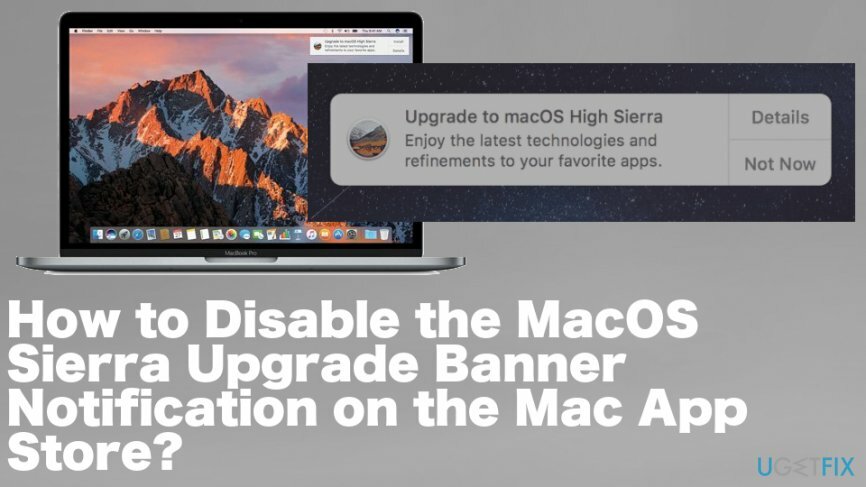
Cum să dezactivați notificarea bannerului de actualizare MacOS Sierra în Mac App Store
Pentru a restabili performanța de vârf a computerului, trebuie să achiziționați o versiune licențiată a Macina de spalat rufe X9 Macina de spalat rufe X9 software de reparare.
Este o decizie grozavă să informezi oamenii despre upgrade-ul disponibil pentru Mac OS Siera și despre cerințele pentru instalarea acestuia. Cu toate acestea, cei care sunt mulțumiți de versiunea actuală de Mac OS X, aceste reclame pot fi destul de enervante. Vă recomandăm cu căldură să instalați și să utilizați un instrument de optimizare pe Mac. Va preveni problemele legate de Mac, cum ar fi erorile, resturile de fișiere, infiltrarea programelor malware[3], și similare. În acest scop, puteți utiliza MacKeeper sau MacBooster.
Opriți notificările Banner de actualizare MacOS Sierra față de Finder
Pentru a restabili performanța de vârf a computerului, trebuie să achiziționați o versiune licențiată a Macina de spalat rufe X9 Macina de spalat rufe X9 software de reparare.
- Deschis Finder și faceți clic Merge, atunci Mergeți la Folder.
- Introduceți următoarele și faceți clic Merge:
/Library/Bundles/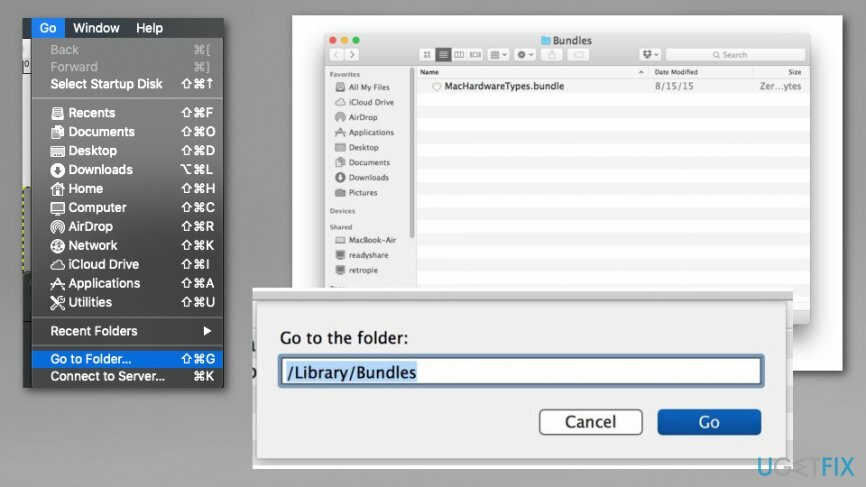
- Găsiți fișierul OSXNotification.bundle și faceți clic pe el în timp ce țineți apăsat butonul Comanda cheie.
- Trageți-l în Documente sau Descărcări sau în altă locație. Introduceți parola pentru a permite modificări.
- Deschideți Terminalul și introduceți comanda:
actualizare software – ignorați macOSInstallerNotification_GM - Clic introduce pentru a lansa comanda.
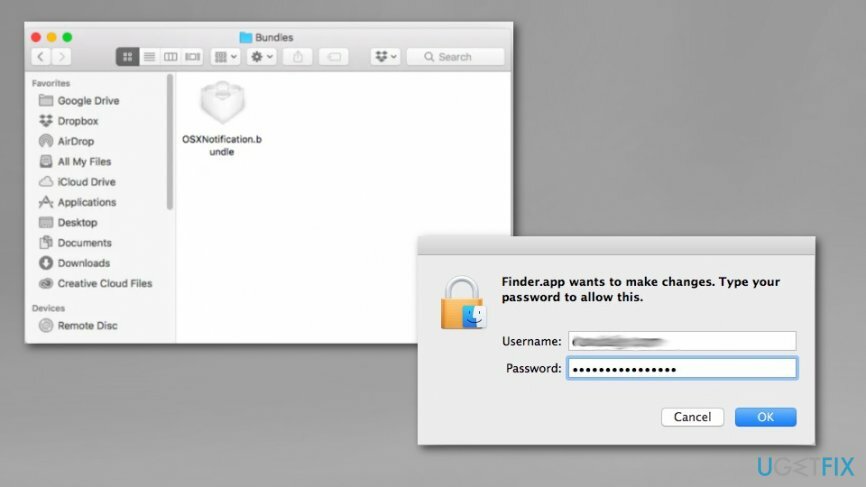
Dezactivați notificările Banner de actualizare MacOS Sierra
Pentru a restabili performanța de vârf a computerului, trebuie să achiziționați o versiune licențiată a Macina de spalat rufe X9 Macina de spalat rufe X9 software de reparare.
- Deschis Preferințe de sistem și alegeți Actualizări software.
- Apasă pe Buton avansat și debifați Verificați opțiunea de actualizări.
- Mergi la Magazin de aplicații în Preferințe de sistem și debifați Verificați automat actualizările.
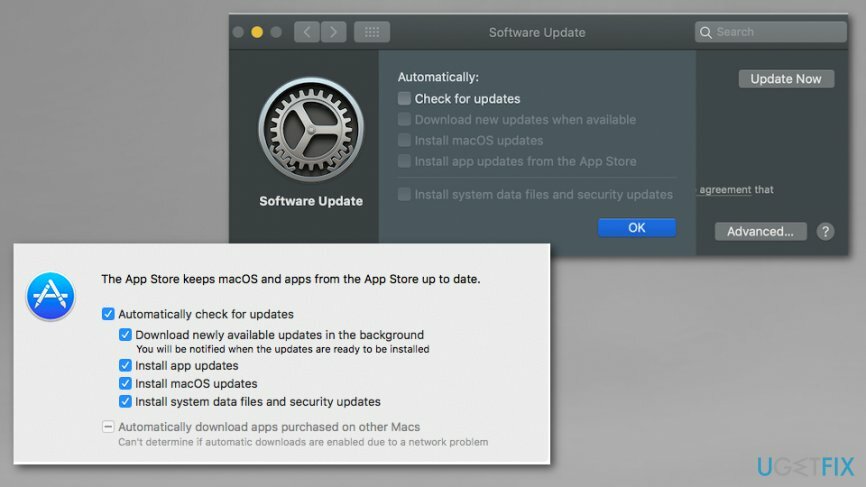
O metodă rapidă de a dezactiva notificările Banner de actualizare MacOS
Pentru a restabili performanța de vârf a computerului, trebuie să achiziționați o versiune licențiată a Macina de spalat rufe X9 Macina de spalat rufe X9 software de reparare.
Dacă nu aveți de gând să actualizați sistemul de operare actual, pentru a dezactiva notificările de actualizare pentru Mac OS Siera, trebuie să:
- Deschis Mac App Store și deschis Actualizări secțiune.
- Faceți clic dreapta pe bannerul publicitar al upgrade-ului Siera.
- Când opțiunea Ascundeți actualizarea apare, selectați-l și închideți Magazinul.
După cum puteți vedea, este destul de ușor să ascundeți acele notificări de upgrade. Cu toate acestea, dorim să subliniem faptul că, dezactivându-le, nu veți fi informat despre nicio actualizare pentru Mac OS X, așa că este posibil să pierdeți șansa de a descărca o actualizare preferată pentru Mac.
În plus, chiar dacă nu preferați Mac OS Siera, vă puteți răzgândi în viitor. Aici este foarte important să NOTĂ că Apple a decis să elimine actualizările mai vechi ale sistemului de operare imediat după lansarea celei noi. Prin urmare, dacă nu veți avea descărcată versiunea mai veche de Mac OS, veți pierde șansa de a o instala definitiv.
De aceea, recomandarea noastră puternică ar fi să descărcați toate upgrade-urile disponibile atâta timp cât acestea sunt disponibile. Descărcarea nu înseamnă că acestea vor fi instalate automat. Cu toate acestea, descărcările de upgrade pentru MacOS X vor fi întotdeauna disponibile pe Cumparat secțiunea din Mac App Store.
Optimizați-vă sistemul și faceți-l să funcționeze mai eficient
Optimizați-vă sistemul acum! Dacă nu doriți să vă inspectați computerul manual și nu încercați să găsiți probleme care îl încetinesc, puteți utiliza software-ul de optimizare enumerat mai jos. Toate aceste soluții au fost testate de echipa ugetfix.com pentru a fi siguri că ajută la îmbunătățirea sistemului. Pentru a optimiza computerul cu un singur clic, selectați unul dintre aceste instrumente:
Oferi
fa-o acum!
Descarcaoptimizator de computerFericire
Garanție
Dacă nu sunteți mulțumit și credeți că acesta nu a reușit să vă îmbunătățiți computerul, nu ezitați să ne contactați! Vă rugăm să ne oferiți toate detaliile legate de problema dvs.
Acest proces de reparare patentat folosește o bază de date de 25 de milioane de componente care pot înlocui orice fișier deteriorat sau lipsă de pe computerul utilizatorului.
Pentru a repara sistemul deteriorat, trebuie să achiziționați versiunea cu licență a instrumentului de eliminare a programelor malware.

Pentru a rămâne complet anonim și pentru a preveni ISP-ul și guvernul de la spionaj pe tine, ar trebui să angajezi Acces privat la internet VPN. Vă va permite să vă conectați la internet în timp ce sunteți complet anonim, prin criptarea tuturor informațiilor, prevenirea urmăritorilor, reclamelor, precum și conținutul rău intenționat. Cel mai important, vei opri activitățile ilegale de supraveghere pe care NSA și alte instituții guvernamentale le desfășoară la spatele tău.
Circumstanțele neprevăzute se pot întâmpla în orice moment în timpul utilizării computerului: acesta se poate opri din cauza unei întreruperi de curent, a unui Ecranul albastru al morții (BSoD) poate apărea sau actualizări aleatorii ale Windows pot apărea mașina atunci când ați plecat pentru câteva minute. Ca urmare, temele dvs. școlare, documentele importante și alte date s-ar putea pierde. La recupera fișiere pierdute, puteți utiliza Data Recovery Pro – caută prin copiile fișierelor care sunt încă disponibile pe hard disk și le recuperează rapid.